بعد از اینکه مقاله آموزش ساخت پست سفارشی در وردپرس با افزونه Toolset Types رو منتشر کردیم حال میخواهیم شروع به آموزش ساخت پست تایپ در وردپرس با افزونه Custom Post Type UI کنیم. افزونه Custom Post Type UI یکی از بهترین افزونه ها برای ساخت محتوای دلخواه در وردپرس می باشد. در این مقاله سعی کردیم تمام بخش های این افزونه را به صورت گزینه به گزینه آموزش دهیم تا شما بتوانید به راحتی اقدام به ساخت پست تایپ در وردپرس کنید.
شاید از خود بپرسید اصلا محتوای دلخواه در وردپرس چیست و منظور ما از پست تایپ چی هستش، اگر شما با وردپرس کار کرده باشید میدونید به صورت پیش فرض ما دو نوع محتوا برای انتشار داریم یکی نوشته ها و دیگری برگه می باشد. از نوشته برای درج محتوای آموزشی سایت استفاده می کنیم و از برگه برای ساخت صفحات استاتیک مثل تماس با ما، درباره ما، اعضای تیم و … که نیاز به آپدیت ندارند. به چنین نوع نوشتههایی که دسته بندی مجزایی از هم دارند محتوای دلخواه در وردپرس میگویند.
حالا بعد از اینکه شما اقدام به نصب افزونههایی مثل ووکامرس یا EDD میکنید یک پست تایپ جدید وردپرس به سایت شما اضافه میشود که برای افزودن محتوا در این بخش به قسمت محصولات مراجعه میکنید و برای نمایش، آدرس شما شامل product یا downloads می باشد که از نوشته و برگه در سایتتون جداست.
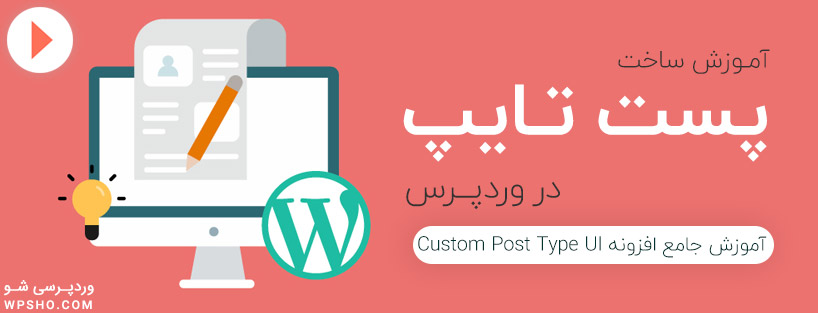
در سیستم مدیریت محتوای وردپرس افزونه های زیادی وجود دارد که می تواند به ساخت پست تایپ در وردپرس بپردازد اما یکی از بهترین و برترین این افزونه ها، افزونه Custom Post Type UI می باشد که تا کنون که در حال نصب و فعال سازی این افزونه هستیم بیش از ۶۰۰ هزار بار دانلود و نصب وفعال سازی شده است.
توجه: در این مقاله آموزشی که شما در حال مطالعه آن هستید، نسخه ۱٫۶٫۱ این افزونه مورد بحث و بررسی و آموزش قرار گرفته است.
آموزش ساخت پست تایپ در وردپرس با افزونه Custom Post Type UI
ابتدا آخرین نسخه از افزونه ساخت پست تایپ در وردپرس را از انتهای همین مقاله آموزشی به صورت کاملا رایگان دانلود و سپس در وردپرس سایت خود نصب و فعال سازی نمایید. همچنین اگر از نحوه نصب و فعال سازی افزونه ها در وردپرس آشنایی ندارید، پیشنهاد می شود مقاله آموزشی مرتبط با نصب و فعال سازی افزونه ها در وردپرس را مطالعه نمایید تا بدین وسیله بتوانید بدون هیچگونه ابهامی افزونه های وردپرس را نصب و فعال سازی نمایید.
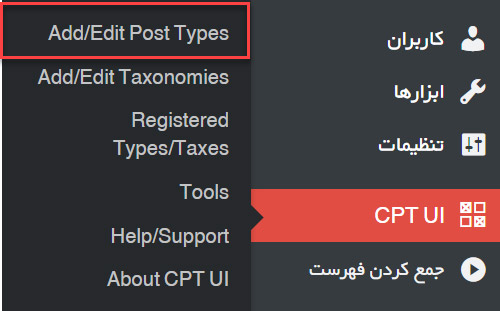
بعد از نصب و فعال سازی افزونه، گزینه جدیدی در داشبورد وردپرس اضافه خواهد شد. برای دسترسی به آن ابتدا وارد داشبورد وردپرس شوید و از منو های موجود در پیشخوان، ماوس خود را روی گزینه جدیدی ایجاد شده یعنی گزینه GPT UI نگه دارید تا زیرمنو های آن قابل مشاهده باشد. سپس از زیرمنو های نمایان شده روی گزینه Add/Edit Post Types کلیک نمایید.
بعد از ورود به بخش افزودن یک پست تایپ جدید، تنظیماتی قابل مشاهده خواهد بود. این تنظیمات دارای گزینه های بلند و بالایی می باشد و ما در این مقاله آموزشی قصد داریم تا نهایت امکان به صورت کامل به توضیحات بخش های مختلف آن بپردازیم. در بخش اول چندین گزینه به شرح موارد زیر وجود دارد:
۱- Post Type Slug: در این بخش از تنظیمات افزونه ساخت پست تایپ در وردپرس شما قادر خواهید بود نام نوع پست را قرار دهید. دقت داشته باشید که محتوای این قسمت نباید دارای عدد باشد.
۲- Plural Label: در این قسمت از تنظیمات افزونه شما قادر خواهید بود عنوان موجود در منوی آیتم ادمین را وارد نمایید.
۳- Singular Label: در این قسمت شما قادر خواهید بود یک برچسب جایگزین در صورت لزوم وارد نمایید.
بعد از انجام تنظیمات لازم در این بخش، روی گزینه Add Post Type کلیک نمایید تا اولین نوع از پست ها ایجاد شود. بعد از ایجاد نوع پست، به ادامه مباحث و تنظیمات موجود در این صفحه می پردازیم.
در بخش اول تنظیمات، چندین گزینه قابل مشاهده خواهد بود. این گزینه ها به شرح موارد زیر می باشد:
۱- Post Type Description: در این قسمت از تنظیمات افزونه شما می توانید توضیحاتی برای نوع پست ایجاد شده وارد نمایید.
۲- Menu Name: در این بخش از تنظیمات افزونه شما می توانید نام منوی سفارشی برای نوع پست ایجاد شده وارد نمایید.
۳- All Items: در این قسمت از تنظیمات افزونه شما قادر خواهید بود متنی را برای انتخاب همه در نوع پست ایجاد شده وارد نمایید.
۴- Add New: در این بخش از تنظیمات افزونه شما قادر خواهید بود برای زمینه جدید در نوع پست ایجاد شده متنی را وارد نمایید.
۵- Add New Item: در این قسمت شما می توانید یک متن برای افزودن یک زمینه جدید در نوع پست ایجاد شده انتخاب نمایید.
۱- Edit Item: در این بخش از تنظیمات افزونه ساخت پست تایپ در وردپرس شما قادر خواهید بود متنی برای ویرایش زمینه در نظر بگیرید.
۲- New Item: در این قسمت از تنظیمات افزونه شما قادر خواهید بود متنی برای ایتم جدید در زمینه در نظر بگیرید.
۳- View Item: در این بخش از تنظیمات افزونه شما می توانید متنی برای نمایش آیتم موجود در زمینه در نظر بگیرید.
۴- View Items: در این قسمت از تنظیمات افزونه شما می توانید متنی برای نمایش تمامی آیتم های موجود در زمینه در نظر بگیرید.
۵- Search Item: در این بخش شما می توانید متنی برای جستجو آیتم در زمینه در نظر بگیرید.
۶- Not Found: در این قسمت شما می توانید متنی را برای زمانی که حاصل جستجوی کاربر در زمینه چیزی نبود، در نظر بگیرید.
۱- Not Found in Trash: در این بخش از تنظیمات افزونه شما قادر خواهید بود متن نمایشی در سطل زباله در صورتی که آیتمی وجود نداشته باشد در نظر بگیرید.
۲- Parent: در این قسمت از تنظیمات افزونه شما قادر خواهید بود متنی برای دکمه آیتم قبلی در نظر بگیرید.
۳- Featured Image: در این بخش از تنظیمات افزونه شما می توانید متنی برای تصویر شاخص آیتم در نظر بگیرید.
۴- Set Featured Image: در این قسمت از تنظیمات افزونه شما می توانید متنی برای گزینه افزودن تصویر شاخص در نظر بگیرید.
۵- Remove Featured Image: در این بخش شما می توانید متنی برای گزینه حذف تصویر در نظر بگیرید.
۶- Use Featured Image: در این قسمت شما می توانید متنی برای گزینه استفاده از تصویر شاخص در نظر بگیرید.
۷- Archives: در این بخش شما باید متنی برای بخش آرشیو آیتم ها در نظر بگیرید.
۱- Insert into item: در این بخش از تنظیمات افزونه ساخت پست تایپ در وردپرس شما قادر خواهید بود متنی برای گزینه افزودن گزینه در آیتم زمینه در نظر بگیرید.
۲- Uploaded to this Item: در این قسمت از تنظیمات افزونه شما قادر خواهید بود متنی برای گزینه اپلود در آیتم در نظر بگیرید.
۳- Filter Item List: در این بخش از تنظیمات افزونه شما می توانید منی برای فیلتر ویدیو ها در نظر بگیرید.
۴- Items List Navigation: در این قسمت از تنظیمات افزونه شما می توانید متنی برای فهرست فیلتر ها در نظر بگیرید.
۵- Items List: در این قسمت شما می توانید متنی برای لیست آیتم ها در نظر بگیرید.
۶- Attributes: در این بخش شما می توانید متنی برای نگهدارنده آیتم ها در نظر بگیرید.
۱- Public: در این بخش از تنظیمات افزونه شما قادر خواهید بود رابط کاربری این نوع از پست ها را در داشبورد ادمین نمایش دهید.
۲- Publicly Queryable: در این قسمت از تنظیمات افزونه شما قادر خواهید بود قابلیت پرس و جو ها را به صورت مستقیم انجام دهید.
۳- Show UI: در این بخش شما قادر خواهید بود یک رابط کاربری جدا از برای نوع پست خود در نظر بگیرید.
۴- Show in Nav Menus: در این قسمت شما قادر خواهید بود قابلیت نمایش محتوای این نوع پست را در منوی اصلی را فعال نمایید.
۵- Show in REST API: در این قسمت شما می توانید قابلیت نمایش کلاس ها و API ها را اضافه نمایید.
۶- REST API basic slug: در این بخش شما می توانید API هایی برای آدرس های منحصر به فرد در نظر بگیرید.
۷- REST API controller class: در این قسمت شما می توانید کلاس های کنترلی برای این بخش در نظر بگیرید.
۱- Has Archive: در این بخش از تنظیمات افزونه ساخت پست تایپ در وردپرس شما قادر خواهید بود مشخص نمایید که این نوع از محتوا دارای آرشیو خواهد بود یا نیاز به ایجاد آرشیو نخواهد بود و در بخش بعدی این قسمت شما می توانید URL منحصر به فرد برای آرشیو خود در نظر بگیرید.
۲- Exclude From Search: در این قسمت از تنظیمات افزونه شما قادر خواهید بود محتوای این نوع پست را از نتایج جستجوی سایت حذف نمایید.
۳- Capability Type: در این بخش از تنظیمات افزونه شما می توانید نوع پست را برای چک کردن، خواندن، ویرایش و حذف مشخص نمایید.
۵- Hierarchical: در این قسمت از تنظیمات افزونه شما می توانید مشخص نمایید که این نوع پست قابلیت ایجاد روابط پدر و فرزند داشته باشد.
۶- Rewrite: در این قسمت شما قادر خواهید بود مشخص نمایید که برای درج این پست ها، مجدد تحریر شود.
۷- Custom Rewrite Slug: در این بخش شما قادر خواهید بود نوع پست شفارشی را انتخاب نمایید.
۱- With Front: در این بخش از تنظیمات افزونه شما قادر خواهید بود مشخص نمایید که ساختار لینک محتوای شما بر اساس سلسله مراتب قابل مشاهده باشد.
۲- Query Var: در این قسمت از تنظیمات افزونه شما قادر خواهید بود کلید Query_var را برای این نوع پست ها تعیین کنید.
۳- Custom Query Var Slug: در این بخش از تنظیمات افزونه شما می توانید از یک پرس و جوی سفارشی برای لینک های منحصر به فرد در نظر بگیرید.
۴- Menu Position: در این قسمت از تنظیمات افزونه شما می توانید موقعیت قرارگیری منو را در بخش پست ها مشخص نمایید.
۵- Show in Menu: در این بخش شما قادر خواهید بود قابلیت نمایش منو ها در بخش پست ها را فعال نمایید.
۱- Menu Icon: در این بخش از تنظیمات افزونه ساخت پست تایپ در وردپرس شما قادر خواهید بود یک آیکن برای منو ها در نظر بگیرید.
۲- Supports: در این قسمت از تنظیمات افزونه شما قادر خواهید بود بخش هایی که این نوع از پست ها از آن پشتیبانی می کنند را انتخاب نمایید.
۳- Custom Supports: در این بخش از تنظیمات افزونه شما می توانید بخش هایی که در بخش قبل موجود نبود را از داکیومنت افزونه به صورت سفارشی به این فیلد اضافه نمایید.
۴- Built-in Taxonomies: در این قسمت از تنظیمات افزونه شما می توانید برای محتوای خود دسته بندی و طبقه بندی در نظر بگیرید.
بعد از اتمام فرایند تنظیمات روی گزینه ADD Post Type کلیک نمایید تا ساختار پست جدید شما ایجاد شود. در زبانه بعدی یعنی زبانه Edit Post Types شما قادر خواهید بود نوع پست ایجاد شده را ویرایش نمایید. در زبانه بعدی یعنی زبانه View Post Types شما قادر خواهید بود اطلاعات ریز تری از نوع پست ها مشاهده نمایید و در بخش نمهایی یعنی زبانه Import/Export Post Types شما قادر خواهید بود از پست ایجاد شده یک فایل برون بری تهیه نمایید. همچنین این بخش قابلیت درون ریزی فایل ها و تنظیمات پست تایپ های دیگر را نیز دارد.
/rating_on.png)
/rating_half-rtl.png)
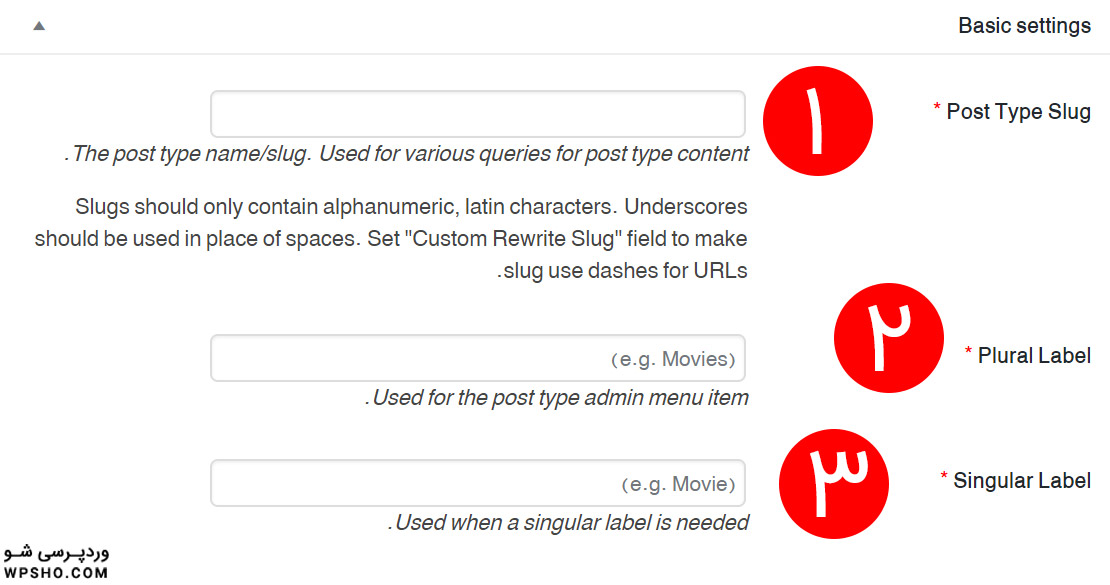
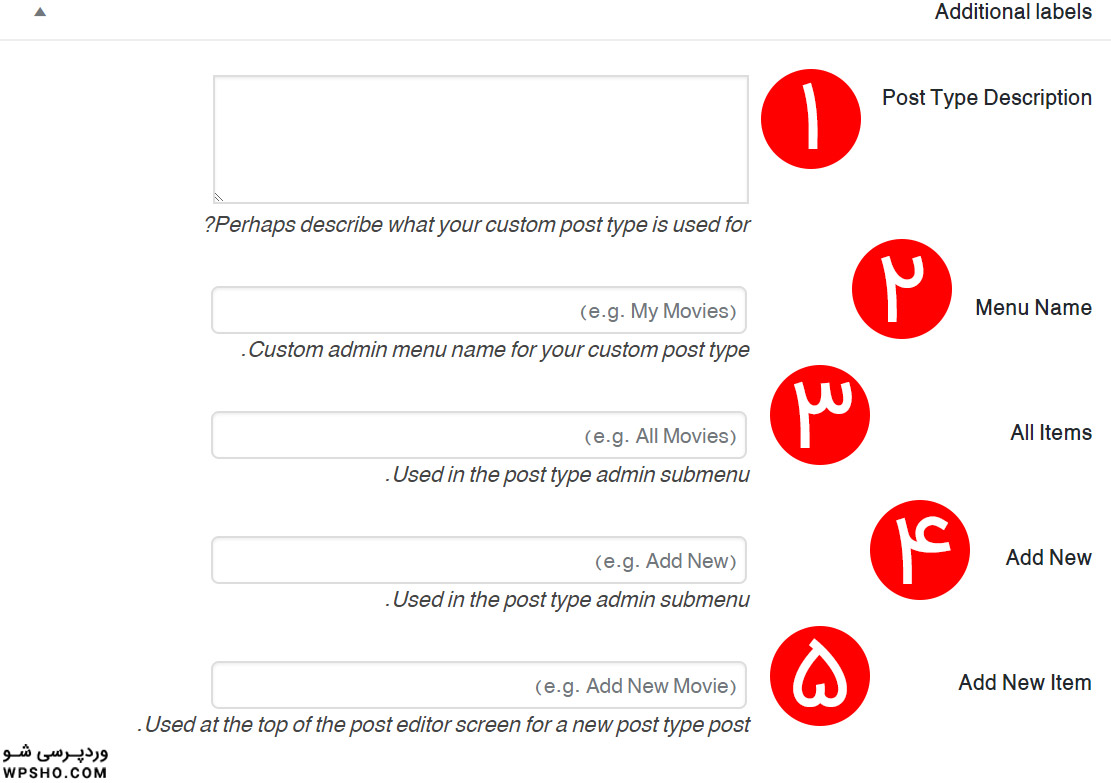
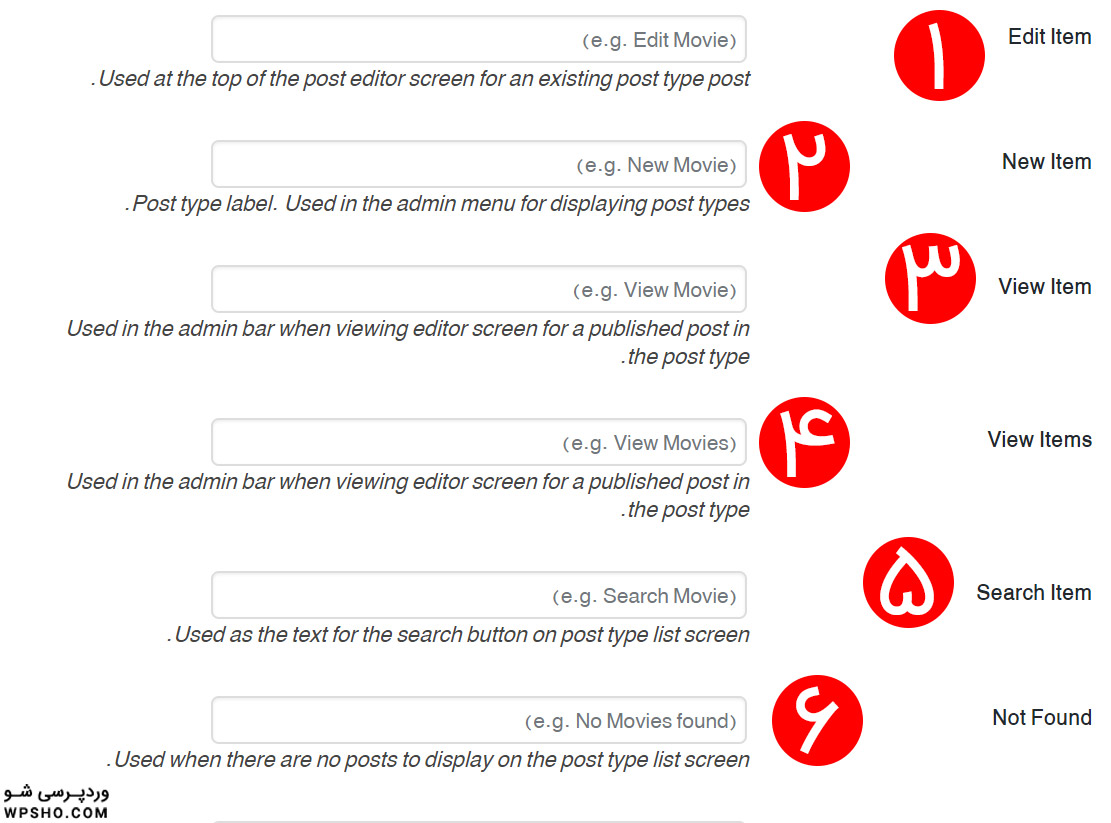
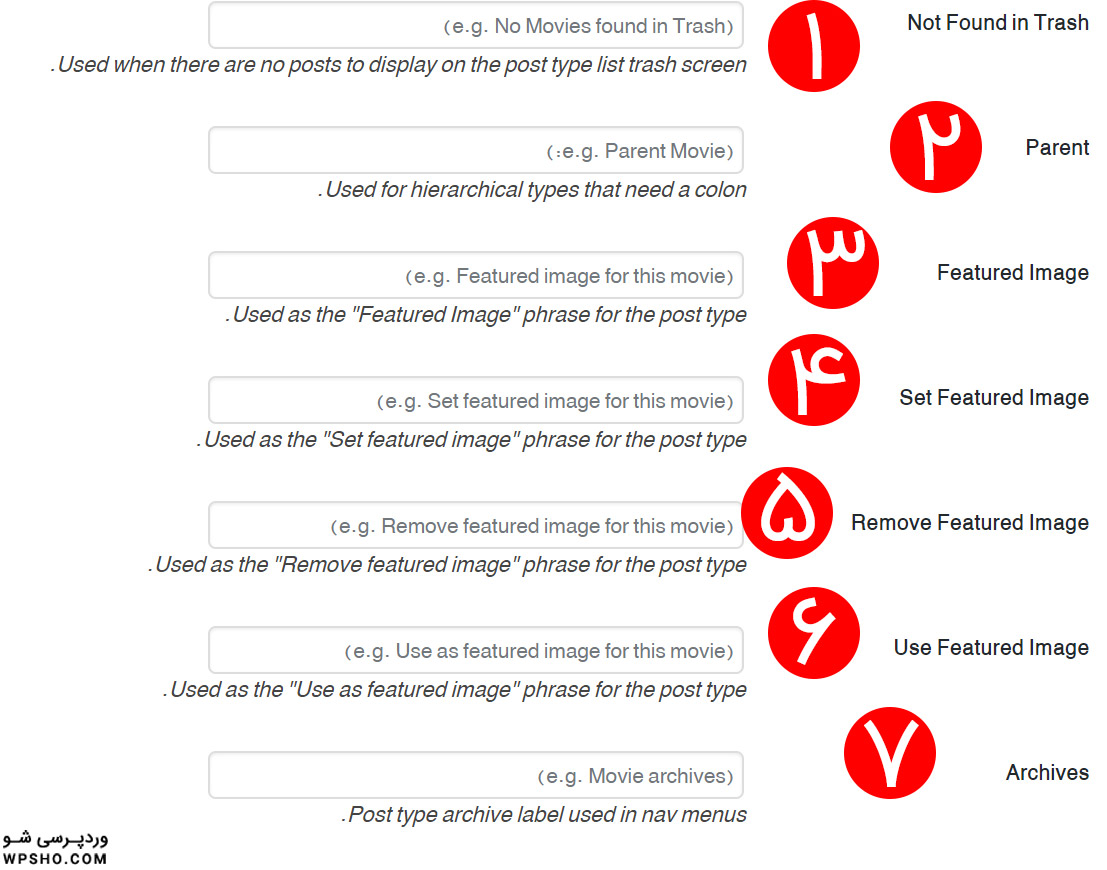
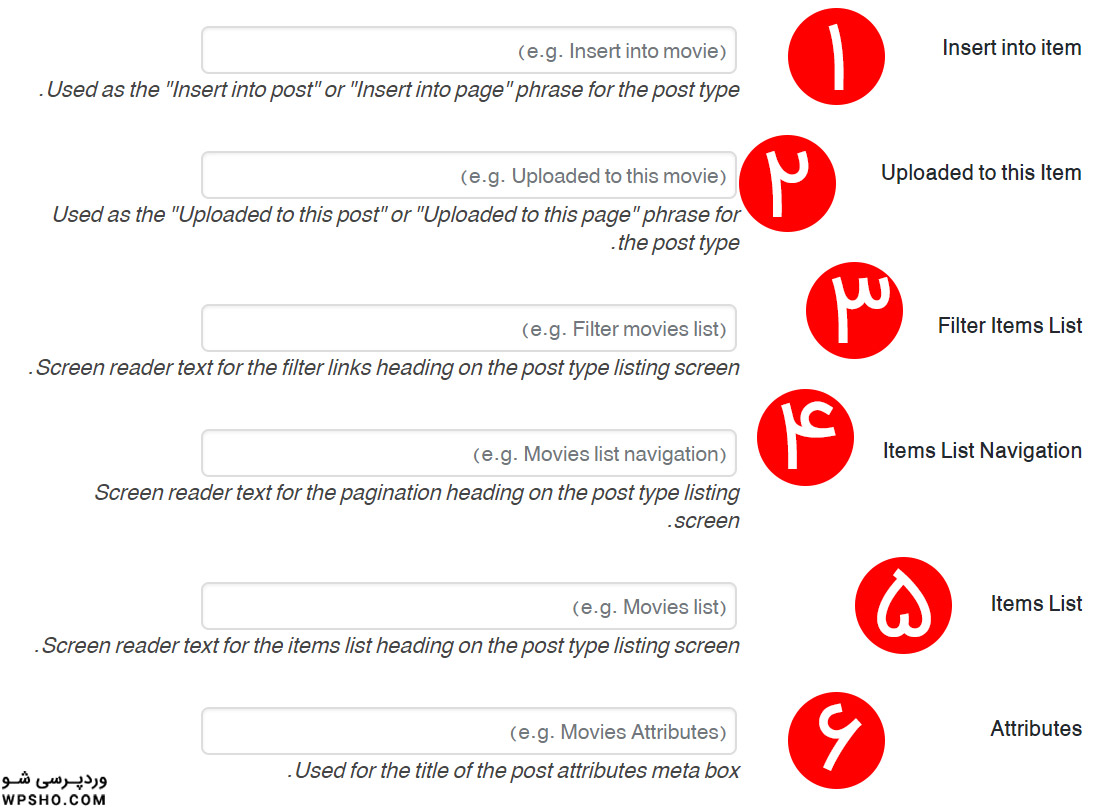
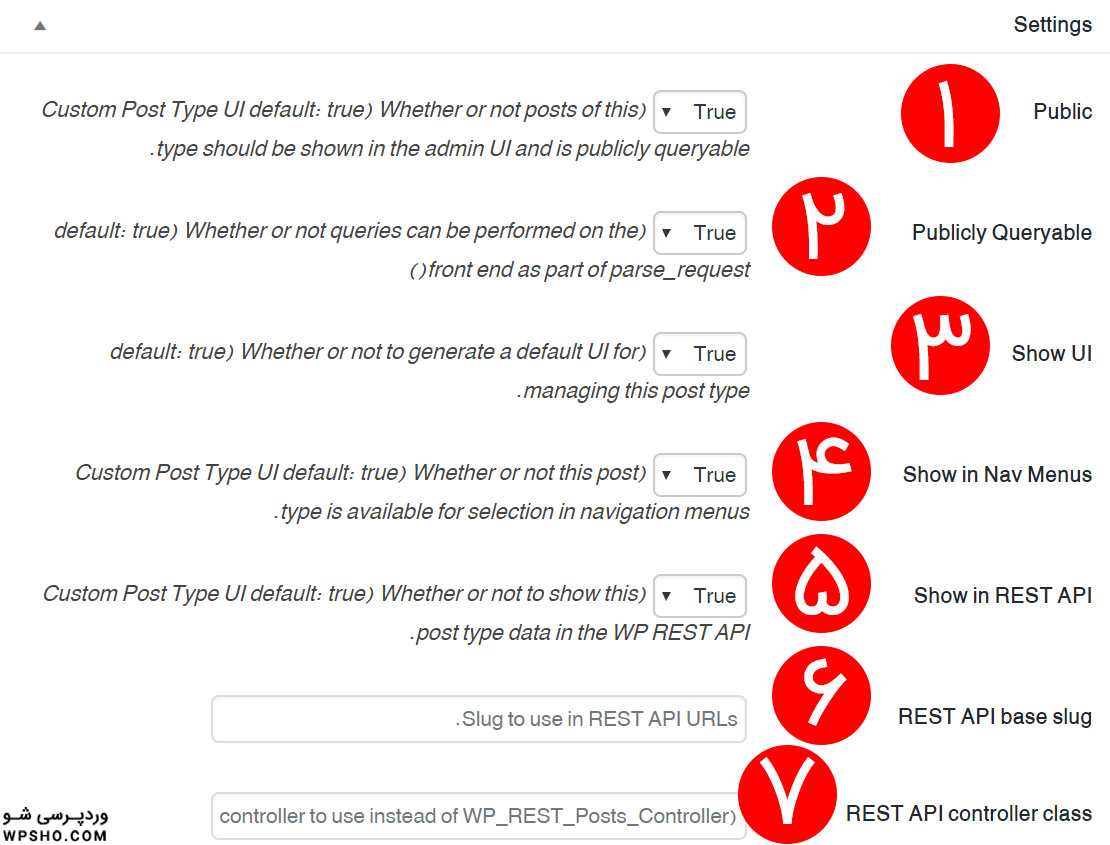
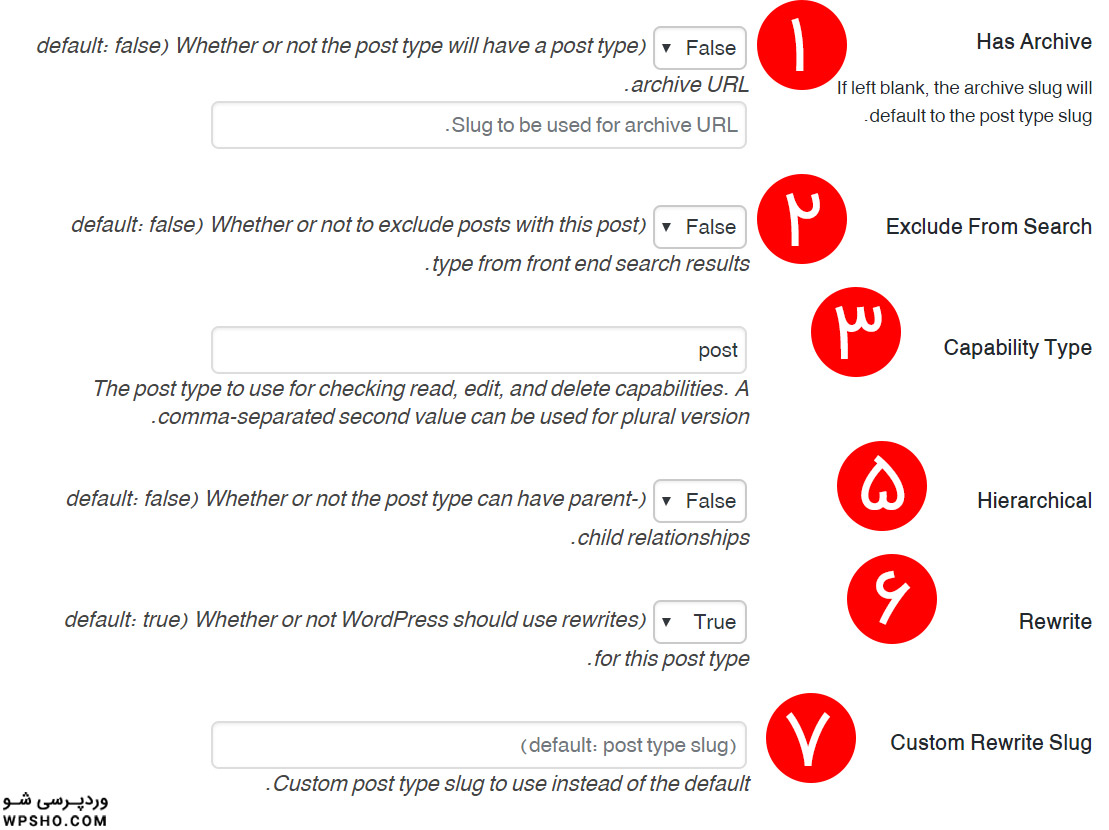
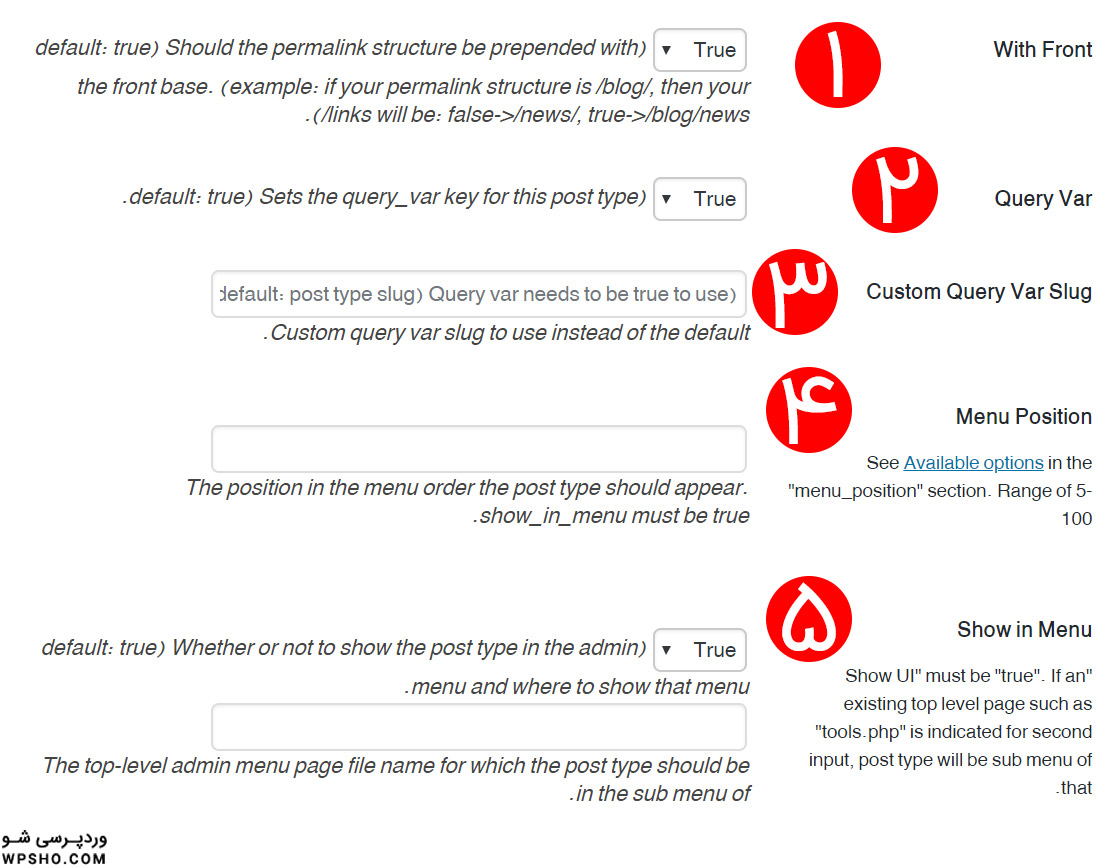
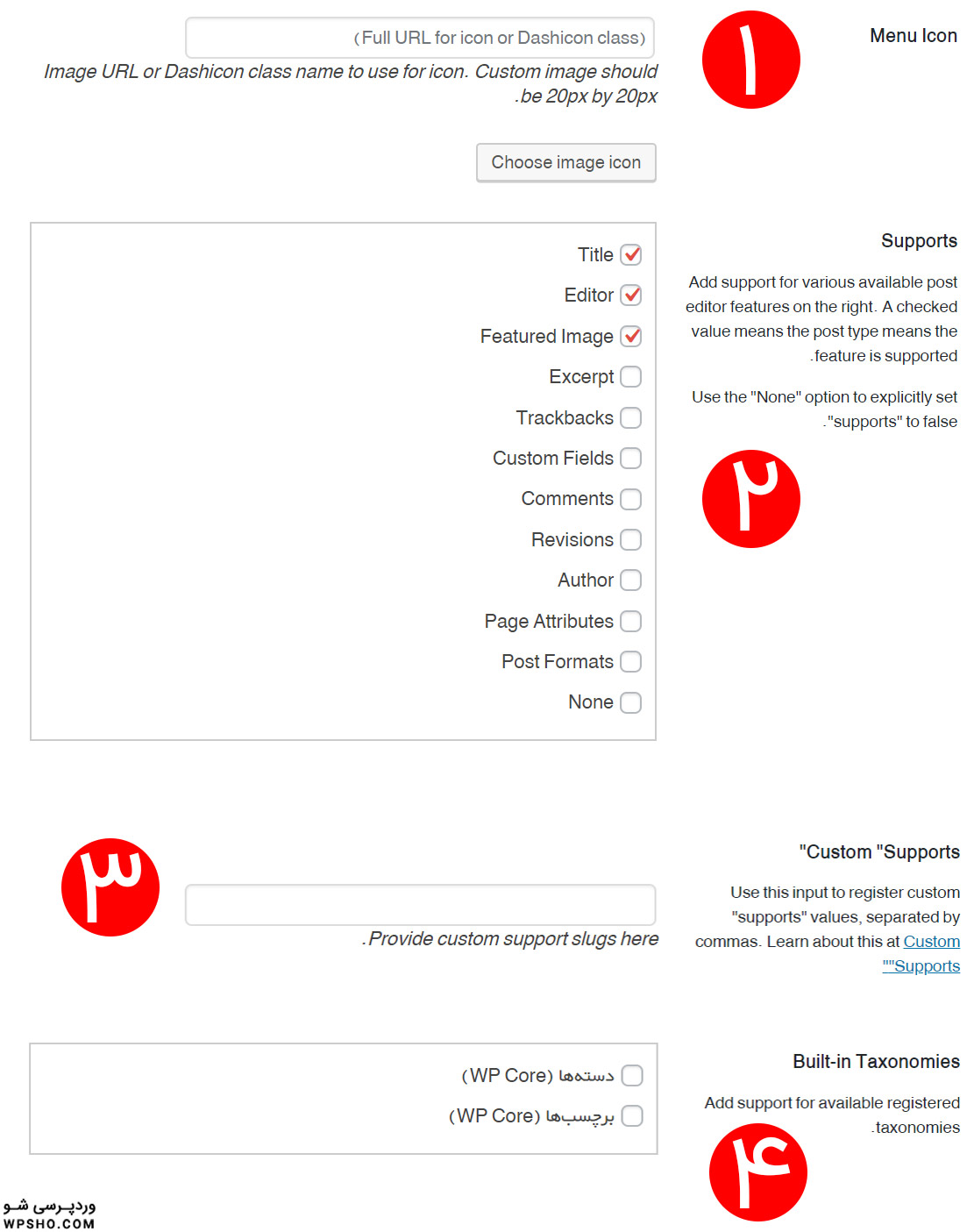







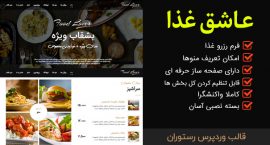
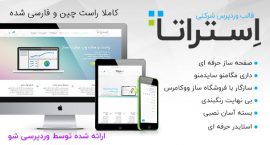
/rating_off.png)